给自己一点时间接受自己,爱自己,趁着下午茶的时间来学习图老师推荐的如何防止硬盘数据丢失,过去的都会过去,迎接崭新的开始,释放更美好的自己。
【 tulaoshi.com - Windows10教程 】
我们平时使用的Windows系统一般至少有一块硬盘,有时还可能另外挂接一些硬盘(内置的或移动的),在使用过程中,难免会遇到一些逻辑的或物理的错误。许多情况下,除删除文件外,发生错误的文件多数难以修复,尤其是当硬盘发生物理磁道错误甚至整个硬盘遭到物理损坏时,对数据的打击是毁灭性的。这时,无论电脑中挂接了几块硬盘,只要存储数据的某块硬盘发生错误,如果用户对文件没有进行备份,那么文件丢失的可能性极大。
如果我们将系统所用的硬盘和手头上的所有硬盘或移动硬盘,在Windows 8.1或Windows 10环境下联合组成存储空间,让其为数据保驾护,这样,一旦硬盘发生故障,哪怕是物理故障,数据也有恢复的希望。甚至在多块硬盘组成的存储池中,其中的两块硬盘出现故障,存储池会通过第三个设备自动生成恢复副本,确保用户数据的安全。
Win10硬盘设置保全数据方法让各种存储器联合作战完成存储任务,可以保证数据的安全或为使用提供方便。创建存储空间的具体步骤如下:
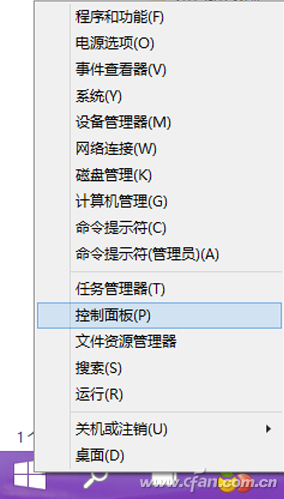
第一步:右击Windows 10开始菜单,选择控制面板命令。
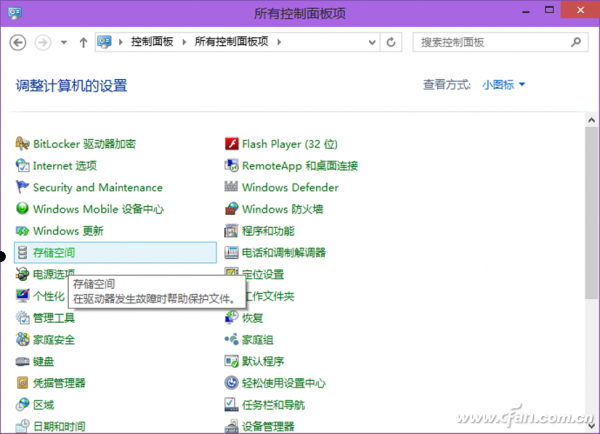
第二步:以小图标方式查看控制面板选项,在所有控制面板项列表中选择存储空间选项,进入存储空间创建窗口。

第三步:在存储空间创建窗口中,点击创建新的池和存储空间。
小提示:如果没有看到任务链接,请单击更改设置进行设置。

第四步:选择要用来创建存储池的驱动器,然后点击创建池。指定驱动器名称和驱动器号,然后选择一种布局(三种布局的具体含义见小知识)。指定存储空间大小,然后单击创建存储空间。
来源:http://www.tulaoshi.com/n/20160219/1623872.html